win10卸载软件后如何彻底删除相关文件 win10怎么清除卸载软件的残余文件
更新时间:2023-01-06 02:53:14作者:cblsl
每次在win10电脑上下载安装一些软件之后,系统注册表都会有相应的文件保存这,因此用户在将win10镜像系统中的软件卸载之后,往往需要将一些相关的文件进行彻底删除,那么win10卸载软件后如何彻底删除相关文件呢?这里小编就来告诉大家win10卸载软件后彻底删除相关文件操作方法。
具体方法:
1、首先按下快捷键“win+r”打开运行,输入“regedit”。
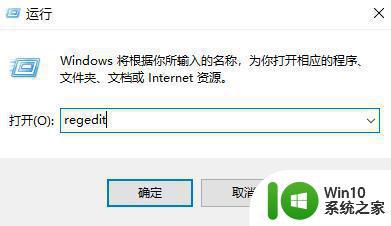
2、然后去依次展开注册表:
HKEY_LOCAL_MACHINE/SOFTWARE/Microsoft/windows/CurrentVersion/Uninstall
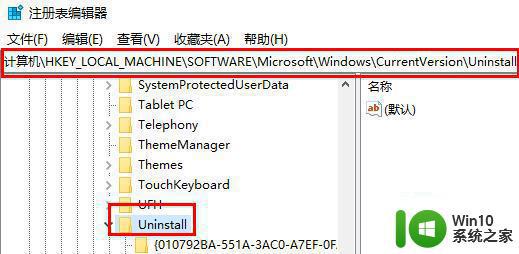
3、在Uninstall中找到已卸载的应用软件。

4、最后右击相对应的键值,然后点击“删除”即可。

上述就是关于win10卸载软件后彻底删除相关文件操作方法了,有需要的用户就可以根据小编的步骤进行操作了,希望能够对大家有所帮助。
win10卸载软件后如何彻底删除相关文件 win10怎么清除卸载软件的残余文件相关教程
- win10如何彻底卸载软件残留 win10删除软件残留文件的方法
- win10软件卸载后的残留文件怎么删除 win10软件卸载残留文件清理方法
- 卸载win10残留软件的方法 如何彻底卸载Win10中残留的软件
- 如何删除卸载残留文件 卸载Win10系统中软件程序并清除残留文件的有效方法
- win10卸载软件后注册表残留怎么清理 如何完全删除win10卸载软件后的注册表残留
- win10应用商店软件卸载的残留怎么清除 win10应用商店软件卸载后残留如何清理
- win10金山毒霸卸载后的残留文件怎么删除 win10金山毒霸卸载后怎么清理残留文件
- 如何彻底删除win10自带的软件 win10自带软件无法卸载怎么办
- 怎么删除杀毒软件win10 如何彻底卸载Windows 10自带的杀毒软件
- win10如何卸载office2010软件 office2010软件在win10中如何彻底删除
- win10系统怎么卸载软件以及清空插件 如何彻底删除Win10系统中的软件和插件
- 怎么完全卸载电脑上的软件 Win10电脑如何彻底卸载软件
- 蜘蛛侠:暗影之网win10无法运行解决方法 蜘蛛侠暗影之网win10闪退解决方法
- win10玩只狼:影逝二度游戏卡顿什么原因 win10玩只狼:影逝二度游戏卡顿的处理方法 win10只狼影逝二度游戏卡顿解决方法
- 《极品飞车13:变速》win10无法启动解决方法 极品飞车13变速win10闪退解决方法
- win10桌面图标设置没有权限访问如何处理 Win10桌面图标权限访问被拒绝怎么办
win10系统教程推荐
- 1 蜘蛛侠:暗影之网win10无法运行解决方法 蜘蛛侠暗影之网win10闪退解决方法
- 2 win10桌面图标设置没有权限访问如何处理 Win10桌面图标权限访问被拒绝怎么办
- 3 win10关闭个人信息收集的最佳方法 如何在win10中关闭个人信息收集
- 4 英雄联盟win10无法初始化图像设备怎么办 英雄联盟win10启动黑屏怎么解决
- 5 win10需要来自system权限才能删除解决方法 Win10删除文件需要管理员权限解决方法
- 6 win10电脑查看激活密码的快捷方法 win10电脑激活密码查看方法
- 7 win10平板模式怎么切换电脑模式快捷键 win10平板模式如何切换至电脑模式
- 8 win10 usb无法识别鼠标无法操作如何修复 Win10 USB接口无法识别鼠标怎么办
- 9 笔记本电脑win10更新后开机黑屏很久才有画面如何修复 win10更新后笔记本电脑开机黑屏怎么办
- 10 电脑w10设备管理器里没有蓝牙怎么办 电脑w10蓝牙设备管理器找不到
win10系统推荐
- 1 电脑公司ghost win10 64位专业免激活版v2023.12
- 2 番茄家园ghost win10 32位旗舰破解版v2023.12
- 3 索尼笔记本ghost win10 64位原版正式版v2023.12
- 4 系统之家ghost win10 64位u盘家庭版v2023.12
- 5 电脑公司ghost win10 64位官方破解版v2023.12
- 6 系统之家windows10 64位原版安装版v2023.12
- 7 深度技术ghost win10 64位极速稳定版v2023.12
- 8 雨林木风ghost win10 64位专业旗舰版v2023.12
- 9 电脑公司ghost win10 32位正式装机版v2023.12
- 10 系统之家ghost win10 64位专业版原版下载v2023.12